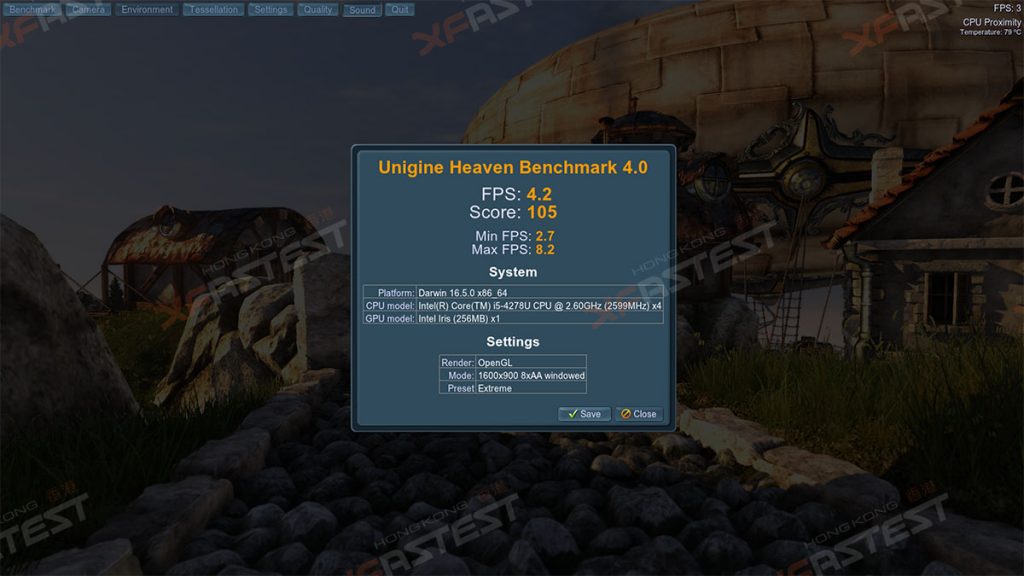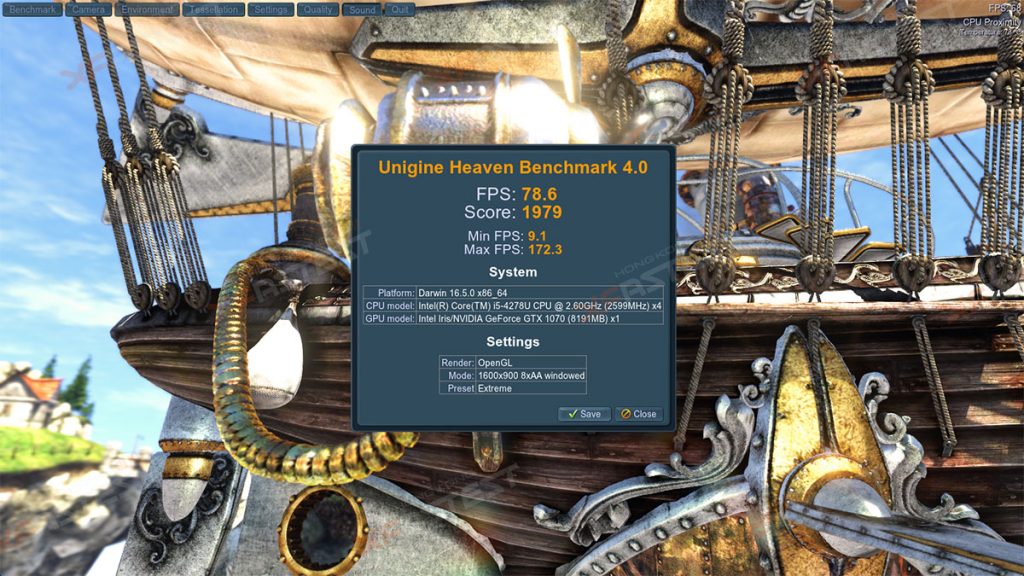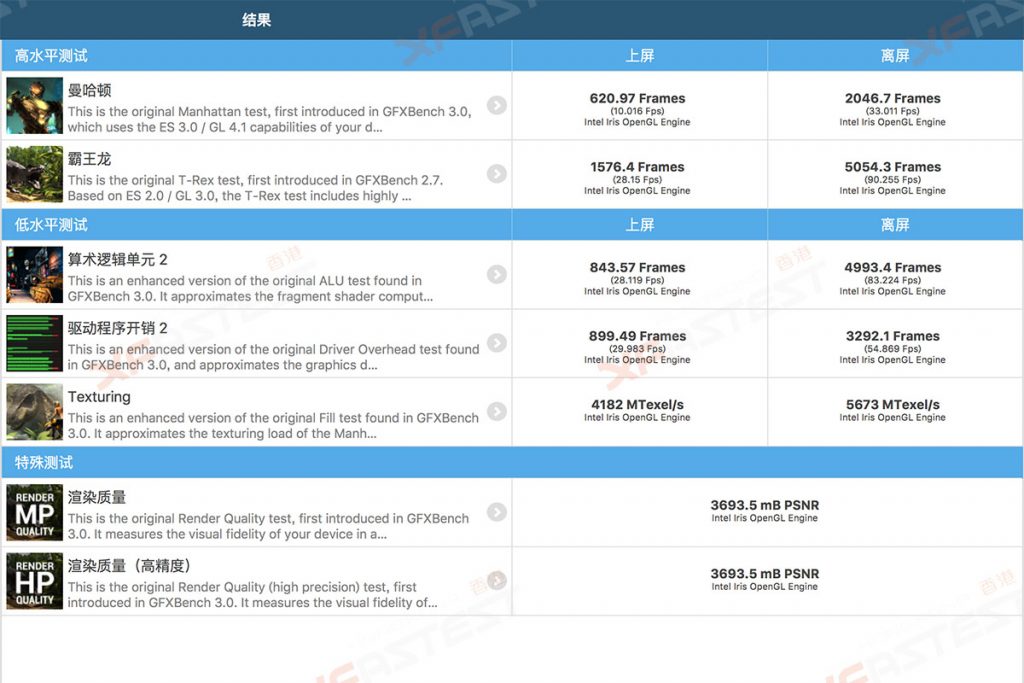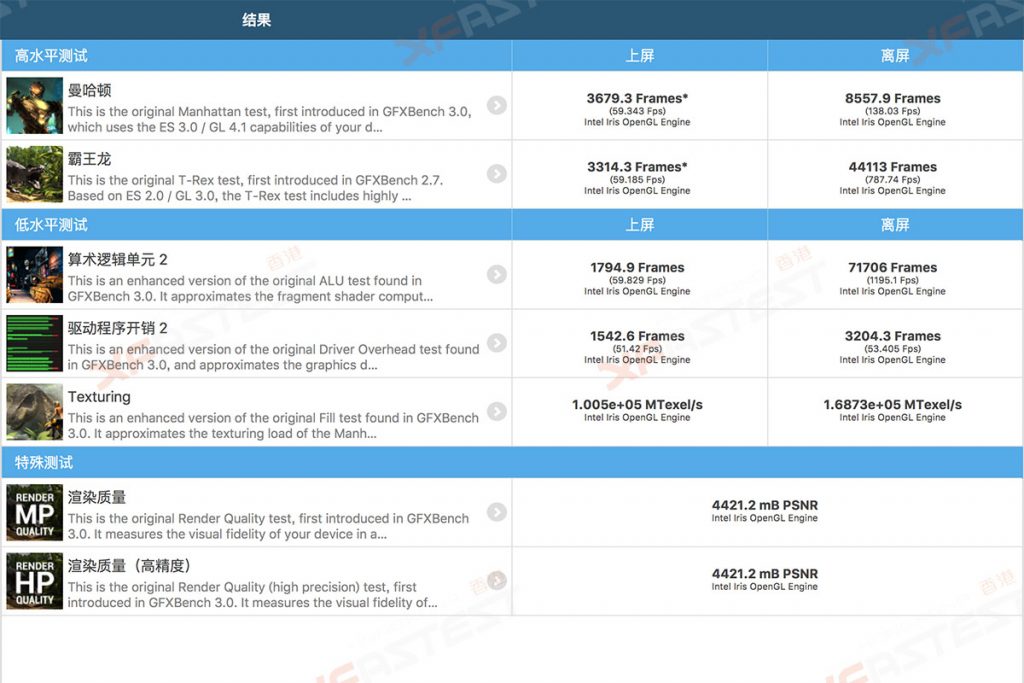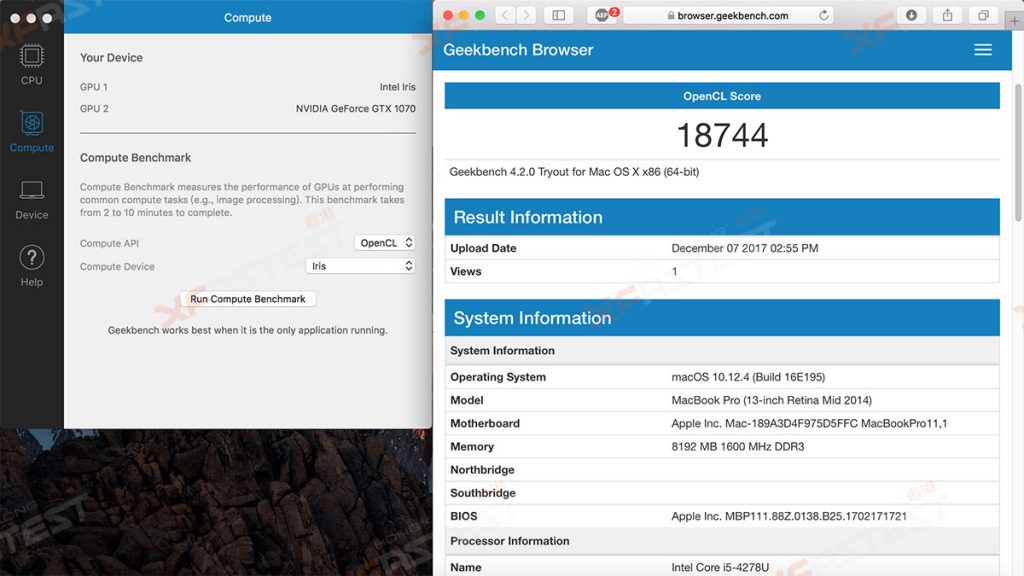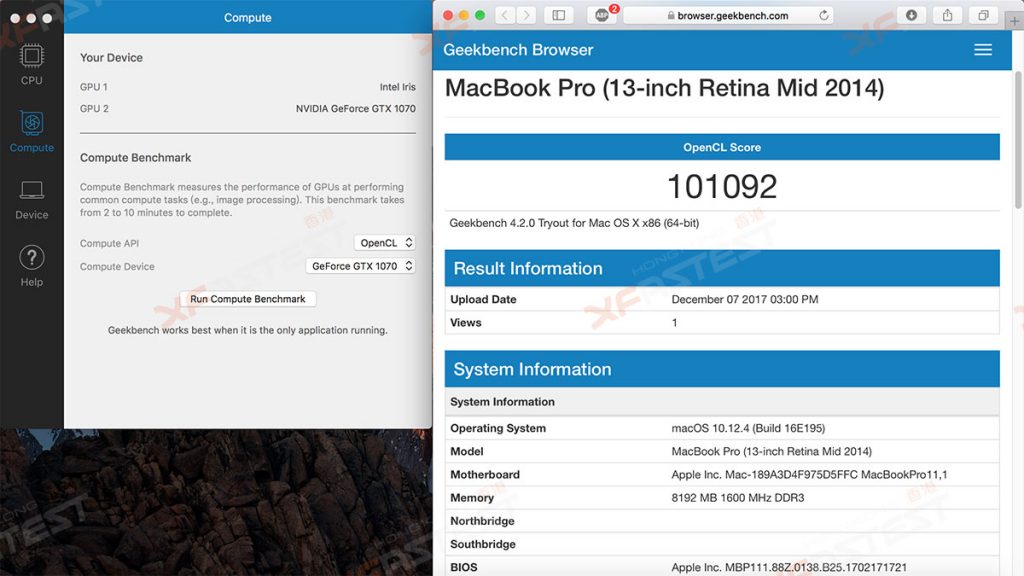外置顯示卡 x Thunderbolt 3
外置硬碟機可能見得多,但外置顯示卡可能比較少見,一方面過往對這類產品需求不高,另一方面在供電及連接電腦上有不少問題,不過在近年開始有不少 Notebook 都以輕薄為主打,甚至直接利用 INTEL 處理器裡面的內顯作為圖型核心,作為一般文書及影音用途沒大問題,但遇上遊戲或剪片時,就顯得非常吃力。

GIGABYTE 看準近年輕薄的 Notebook 欠缺高效能顯示卡,加上越多越多產品配備高速頻寬的 Thunderbolt 3 Type-C 連接,推出 AORUS GTX 1070 Gaming Box,一個黑色四方盒子裡面就裝有 NVIDIA GTX 1070 以及 USB 3.1 Hubs,利用 Thunderbolt 3 連接電腦,作為一個外置式顯示卡,提供更強更快繪圖運算能力。
AORUS GTX 1070 Gaming Box 比過往曾經接觸到的外置顯示卡轉換盒細小,深度約 211mm、闊 96 mm、高 162mm,與一部 2Bay NAS 接近,比任天堂 Switch 遊戲機略大,採用黑色金屬外殼有利於散熱,兩側更以金屬網達至通風效果,令裡面的 NVIDIA GTX 1070 運作時可以輕易排走廢熱。
- 金屬黑色外殼,體積細少
- 兩側均以網孔設計,有助散熱
- 裡面的 GTX 1070 設有 90mm 散熱風扇
- 厚厚散熱器附帶有 3 組銅導熱管
- 90mm 風扇配特殊扇葉加強風量
- 卡背供電部份亦有金屬板分散熱能
發光、變色、同步、USB 3.1 再擴充
接電後亦會發現 AORUS GTX 1070 Gaming Box 裡面加有 RGB LED 作為裝飾,剛好可以在兩側散熱網滲出燈光,擺放在桌面再配上有發光的 Notebook 鍵盤令視覺上加分,如果是 Windows 電腦用家更可利用軟件調校燈效及變色,甚至與鍵盤等實現同步變色。
反轉背面,會見到一個 C13 電源接頭,亦即是日常所謂的 Power Cord 連接,因為 AORUS GTX 1070 Gaming Box 已內建電源器所以直接插入 AC 市電就可以。另外它以 Thunderbolt 3 Type-C 連接電腦或其他 Host 裝置,除此之外更有 3 組 USB 3.1 Gen1 Type-A 接口可連接不同周邊,另外 1 組特別以紅色設計的 USB Port 就提供 QC 3.0 / PD 快速充電,明顯是方便用家在工作枱上充電。
- ARM 處理器是控制 RGB LED 燈效的大腦
- GL3523 是 USB 3.1 控制晶片,負責背面的 USB Hubs
- GTX 1070 提供 DP1.2、HDMI、DVI-D 輸出
- 3 組 USB 3.1、1 組 USB QC3.0/PD 充電、以及 Thunderbolt 連接電腦
需然只是一個外置顯示卡盒配一張 NVIDIA GTX 1070,但相信大家都對裡面感好奇。打開外殼會見到一張 GIGABYTE AORUS GTX 1070 Mini ITX OC 8G,使用 90mm 大風扇並有 3 組銅導熱管將 GPU 熱力分散,時脈亦是比一般GTX 1070 略高,在 Gaming Mode 提供 1531MHz 及 1721MHz Boost 時脈,OC Mode 更會再提高至 1556MHz 及 1746MHz Boost。
電源器亦是大家選購前會留意的部份,裡面就配備了 Enhance 450W 電源器,型號 ENP-7145B1 以 1U 設計,單路 +12V 部份最高提供 444W 功率輸出,另外 +5V 及 +3.3V 亦分別有 62W 及 70W 輸出,合計最高輸出不多於 90W,作為裡面晶片控制器及 USB 等的供電,GTX 1070 以 NVIDIA 官方數字 150W 耗電量計算,連同 USB PD 大約 100W 最高輸出,剛好是電源器的一半負載,能夠達到最好電源轉換率,減低流失。
- 使用 1U 尺寸電源器
- 450W 設計剛好符合最大負載的 50%
- Idle 時耗電量大約 50W
- 顯示卡滿載時大約 140-150W
使用實例
看了一大堆文字,到底 AORUS GTX 1070 Gaming Box 在用家角度及真實環境下,有何作用呢?XF 就列出幾個重點給大家作參考
- 對擁有 Thunderbolt 3 的電腦,不論是桌面 PC 電腦或者 Notebook 行動電腦,連接後作為一張普通的顯示卡,取代孱弱 CPU 處理器內顯,提供更佳的圖像處理能力。
- 類似第一點,有時候 Notebook 可能四處攜帶,並只作文書上網用途,回家後想打遊戲或進行影片剪輯,只要接上 AORUS GTX 1070 Gaming Box 就可提升畫質及轉檔速度。

- 不少人都想實現多屏幕顯示,Notebook 一般都只能提供額外一個顯示輸出,接上 AORUS GTX 1070 Gaming Box 後可提供合共 4 個顯示屏輸出,而且畫面亦不會因為顯示運算能力不足而「窒窒下」。
- Apple 的 Macbook 系列均有 Thunderbolt 接口,利用 AORUS GTX 1070 Gaming Box 同樣可以提供上面三項的優點,同時實現便攜、高效能、彈性解決方案。新版 Macbook Pro 內建 Thunderbolt 3 Type-C 接口可以直接插線使用,而舊款只有 Thunderbolt 2 的用家就要另外加購轉換線,要留意的是 Mac OS 需另外安裝驅動程式及 Patch 修正檔才能順利使用。

實際測試
這款 AORUS GTX 1070 Gaming Box 可安裝在一般設有 Thunderbolt 接口的 PC 電腦或 Mac 蘋果電腦上,使用 Windows 系統的一般為 Notebook 行動電腦,配備 AORUS GTX 1070 Gaming Box 後表現與一般類近硬件配置的桌面電腦相似,只是外型及連接上有點不同,大家可能未必有太大興趣。
反而在網上有人提問過,這款 AORUS GTX 1070 Gaming Box 可否安裝在 Mac 產品上?答案是可以的,XF 今次更特別挑戰難度,用一部只有 Thunderbolt 2 的舊款 Macbook Pro Retina,利用 Apple 轉換線連接 AORUS GTX 1070 Gaming Box 再進行測試。

舊款 Macbook 只配備 Thunderbolt 2 接口,通過轉換器亦能夠解決連接問題
手上的 Macbook Pro Retina 是 13 吋 Mid-2014 版本,處理器只是雙核心 Core i5 2.6GHz,顯示核心更只是內建的 Intel Iris Graphics,文書上網可能足夠有餘,但在 Benchmark 運行時就顯得非常吃力。
接上 AORUS GTX 1070 Gaming Box 並依照網上流傳的方法,利用外國玩家編寫的一個 automate.sh 腳本,修改系統設置並安裝 NVIDIA 驅動程式,重新啟動後會見到 Macbook Pro 多了一個顯示卡,執行同樣的 Benchmark 測試,效能突飛猛進,部份測試的 FPS 數值差距更有 5 倍至 20倍增長。
外接的 AORUS GTX 1070 Gaming Box 設有 DisplayPort、HDMI、DVI 接口,可同時連接其他屏幕輸出,就好像今次隨手找來一台 DELL U2515H 顯示器,利用 HDMI 連接就可以提供 1440P 輸出,亦可以將 Benchmark 畫面調整至外接顯示器。
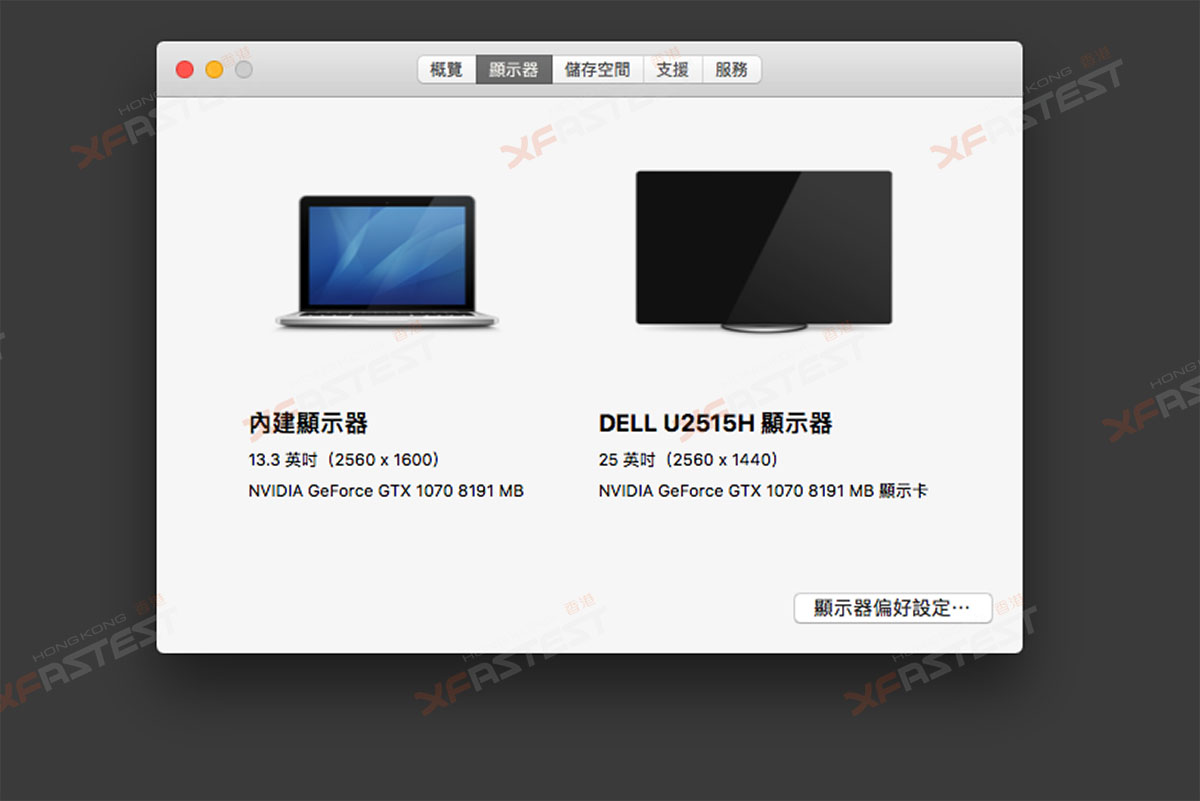
連接 AORUS GTX 1070 Gaming Box 可作為外置顯示屏輸出
- 使用 Iris Graphics 成績慘不忍睹
- 接上外置顯示卡後 FPS 數值提升接近 20 倍
- 不同的 OpenGL 測試,最高有 83FPS 及 5673 MTexel/s 填充速度
- 換上 GTX 1070 最高升至過千 FPS 及十多萬 MTexel/s 填充速度
- Geekbench 的數字更容易參考:18744 分
- 接上 GTX 1070 後分數提升至 101092 (5.4 倍)
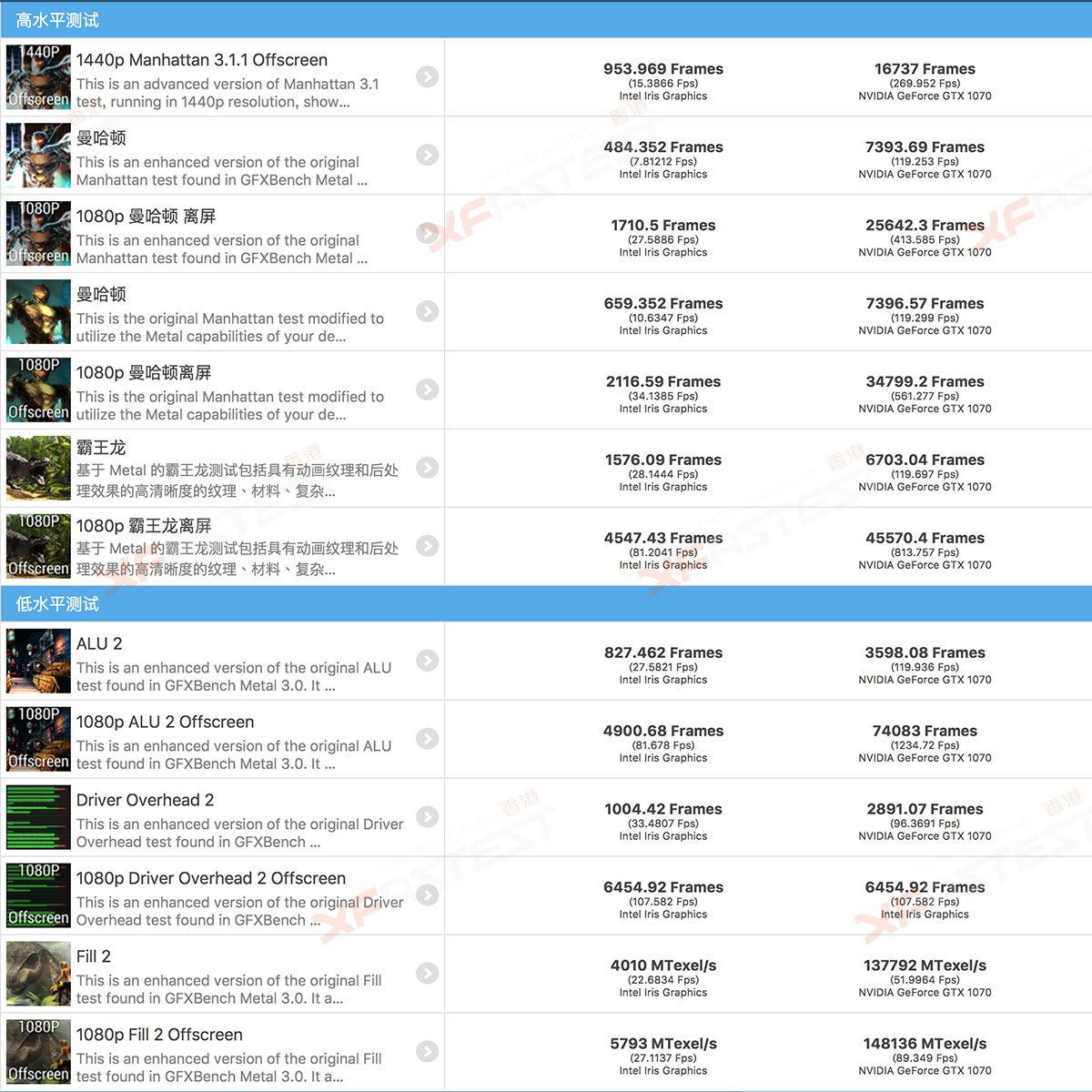
一圖看清所有項目測試的對比成績
左:Iris Graphics,右:GTX 1070
後記
AORUS GTX 1070 Gaming Box 非常方便及吸引小編,就好像上面的 Macbook 測試,平日的顯示晶片在進行 4K 影片處理等時會明顯較吃力,在有需要時只要接上 AORUS GTX 1070 Gaming Box 就可以加強處理速度。
同時小編的 Macbook 會四處攜帶,將 AORUS GTX 1070 Gaming Box 放在家中,並連接好其他顯示器或電視,當自己返回家中後,將 Macbook 接上 AORUS GTX 1070 Gaming Box ,迅間就多了幾個顯示輸出,與一個 Docking 無異。